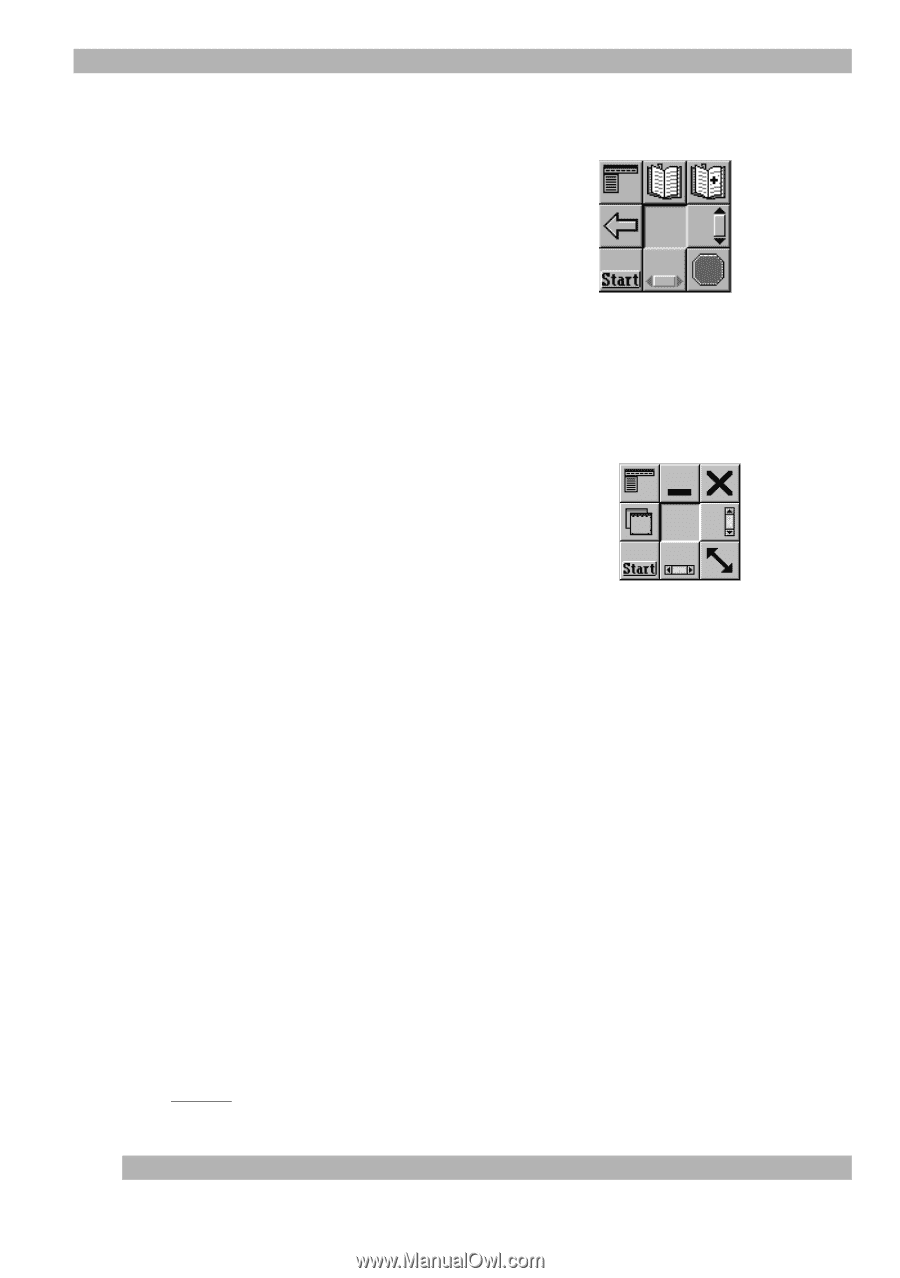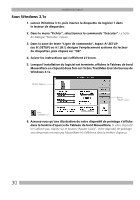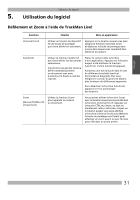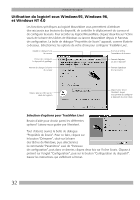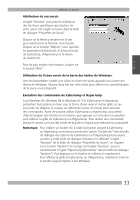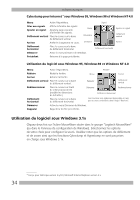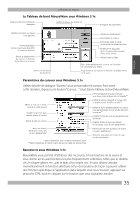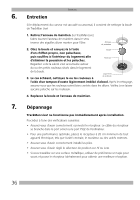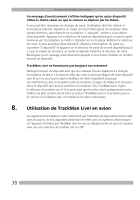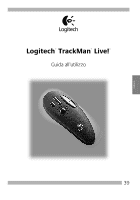Logitech Marble Manual - Page 36
Utilisation du logiciel sous Windows 3.1x
 |
UPC - 097855004093
View all Logitech Marble manuals
Add to My Manuals
Save this manual to your list of manuals |
Page 36 highlights
Utilisation du logiciel CyberJump pour Internet * sous Windows 95, Windows 98 et Windows NT 4.0 Menu Active l'HyperMenu. Aller aux signets Affiche la fenêtre des signets. Ajouter un signet Ajoute la page courante à la fenêtre des signets. Défilement vertical Place le curseur sur la barre de défilement vertical. Arrêter Arrête le chargement en cours. Menu Précédent Démarrer Défilement horizontal Place le curseur sur la barre de défilement horizontal. Démarrer Active le menu Démarrer de Windows. Précédent Retourne à la page précédente. Signet Défilement horizontal Ajouter un signet Défilement vertical Arrêter Utilisation du logiciel sous Windows 95, Windows 98 et Windows NT 4.0 Menu Active l'HyperMenu. Réduire Réduire Réduit la fenêtre. Fermer Referme la fenêtre. Défilement vertical Place le curseur sur la barre de défilement vertical. Menu Rappeler Fermer Défilement vertical Redimensionner Défilement horizontal Place le curseur sur l'outil de redimensionnement (modifie les dimensions de la fenêtre). Place le curseur sur la barre de défilement horizontal. Démarrer Redimensionner Défilement horizontal Ces fonctions sont également disponibles en tant que raccourcis individuels dans l'onglet "Boutons". Démarrer Active le menu Démarrer de Windows. Rappeler Rappelle la fenêtre précédente. Utilisation du logiciel sous Windows 3.1x Cliquez deux fois sur l'icône MouseWare située dans le groupe "Logitech MouseWare" (ou dans le Panneau de configuration de Windows). Sélectionnez les options de votre choix pour configurer la souris. Veuillez noter que les options de défilement et de zoom ainsi que les fonctions CyberJump et HyperJump ne sont pas prises en charge sous Windows 3.1x. 34 * Conçu pour Netscape version 3.x/4.0, Microsoft Internet Explorer version 3.x